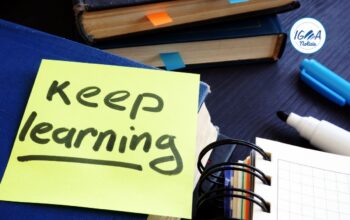Creare una presentazione in PowerPoint è un processo che coinvolge diverse fasi, dalla pianificazione della struttura al design delle diapositive e alla presentazione effettiva.
Ecco una guida dettagliata su come creare una presentazione efficace in Microsoft PowerPoint.
Passo 1: Pianificazione e Obiettivi
Prima di iniziare a creare la presentazione, devi avere chiari gli obiettivi e il pubblico a cui ti rivolgerai. Rispondi a queste domande:
- Qual è lo scopo della presentazione?
- Chi è il tuo pubblico?
- Quali informazioni vuoi comunicare?
- Quanto tempo hai a disposizione per la presentazione?
Passo 2: Raccogli le Informazioni
Raccogli tutto il materiale necessario per la presentazione, come testi, immagini, grafici e dati. Assicurati che le informazioni siano chiare e pertinenti al tuo obiettivo.
Passo 3: Struttura della Presentazione
Definisci la struttura della tua presentazione. Solitamente, una presentazione è composta da:
- Titolo: Diapositiva iniziale con il titolo della presentazione e il tuo nome.
- Introduzione: Diapositive iniziali per catturare l’attenzione del pubblico.
- Contenuto principale: Diapositive che presentano le informazioni principali.
- Conclusioni: Diapositive per riassumere i punti chiave.
- Domande: Se previste, diapositive per le domande del pubblico.
- Ringraziamenti: Diapositiva finale con informazioni di contatto o ringraziamenti.
Passo 4: Creazione delle Diapositive
Ora è il momento di creare le diapositive. Ecco alcuni suggerimenti:
- Utilizza modelli predefiniti: PowerPoint offre modelli predefiniti che possono semplificare la progettazione.
- Mantieni la semplicità: Evita di sovraccaricare le diapositive con testo e immagini. Usualemente, meno è meglio.
- Testo leggibile: Usa font leggibili e dimensioni di carattere adeguate.
- Immagini: Scegli immagini di alta qualità pertinenti al contenuto.
- Grafici: Utilizza grafici per visualizzare dati in modo chiaro.
- Bullet points: Usa elenchi puntati per suddividere il contenuto.
- Consistenza: Mantieni uno stile coerente in tutta la presentazione.
Passo 5: Aggiungi Elementi Visivi
Per rendere la tua presentazione più interessante, puoi aggiungere elementi visivi come transizioni tra le diapositive e animazioni. Tuttavia, usa queste funzionalità con parsimonia e solo quando necessario per migliorare la comprensione.
Passo 6: Aggiungi Note
Puoi aggiungere note per te stesso sotto ogni diapositiva se intendi utilizzare PowerPoint come supporto durante la presentazione. Queste note non saranno visibili al pubblico.
Passo 7: Revisone e Correzione
Prima di presentare, fai una revisione accurata della presentazione. Controlla l’ortografia, la grammatica e assicurati che tutto sia in ordine.
Passo 8: Prova la Presentazione
Esegui una prova della presentazione per verificare che tutto funzioni correttamente, inclusi link, animazioni e video.
Passo 9: Salva e Condividi
Salva la tua presentazione in un formato compatibile con il dispositivo su cui la presenterai. Puoi anche condividere la presentazione con il tuo pubblico in anticipo, se lo desideri.
Passo 10: Presentazione Efficace
Durante la presentazione, parla in modo chiaro e sicuro, usa il supporto visivo come guida e fai attenzione a mantenere il contatto visivo con il pubblico. Rispondi alle domande e gestisci il tempo in modo appropriato.
Con questi passaggi, puoi creare una presentazione in PowerPoint efficace e professionale. Ricorda di adattare il tuo approccio in base all’obiettivo e al pubblico specifico di ogni presentazione.
Leggi anche: